|
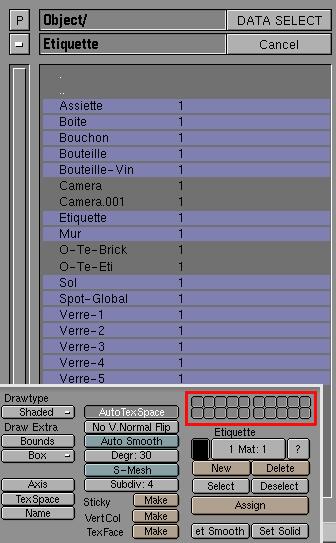 Sélectionnez
la fenêtre d'édition ( F9 ) et ouvrez la fenêtre
de sélection ( SHIFT+F4 ). Chaque fois que vous
sélectionnez un objet dans la liste par un clic gauche, il
devient actif dans la fenêtre d'édition. Maintenez
'SHIFT' enfoncé et cliquez sur tous les boutons des calques
( Encadré en rouge ). L'objet sélectionné est
maintenant visible dans tous les calques ( Sans pour autant être
dupliqué ). Il pourra donc recevoir les ombres et la
lumière portées par un spot avec l'option 'layer'
active quelque soit le calque ou se trouve le spot. Il reste
maintenant à créer les ombres en fonction du degré
de transparence désiré. L'exemple donné
présente sans doute un des cas les plus complexe que vous
aurez à envisager puisqu'il tient compte de 4 degrés
de transparence pour les ombres: Sélectionnez
la fenêtre d'édition ( F9 ) et ouvrez la fenêtre
de sélection ( SHIFT+F4 ). Chaque fois que vous
sélectionnez un objet dans la liste par un clic gauche, il
devient actif dans la fenêtre d'édition. Maintenez
'SHIFT' enfoncé et cliquez sur tous les boutons des calques
( Encadré en rouge ). L'objet sélectionné est
maintenant visible dans tous les calques ( Sans pour autant être
dupliqué ). Il pourra donc recevoir les ombres et la
lumière portées par un spot avec l'option 'layer'
active quelque soit le calque ou se trouve le spot. Il reste
maintenant à créer les ombres en fonction du degré
de transparence désiré. L'exemple donné
présente sans doute un des cas les plus complexe que vous
aurez à envisager puisqu'il tient compte de 4 degrés
de transparence pour les ombres:
1/ Les
verres considérés comme les plus incolores.
2/ La
bouteille et l'assiette plus opaques.
3/ Le
liquide contenu dans la bouteille encore plus opaque.
4/ Les
objets totalement opaques ( Étiquette, bouchon, etc... ).
On pourrait bien sur en envisager
d'avantage mais au delà de 4 niveaux d'ombres les réglages
deviennent particulièrement difficiles à effectuer
pour un bénéfice mineur et un temps de rendu accru.
|